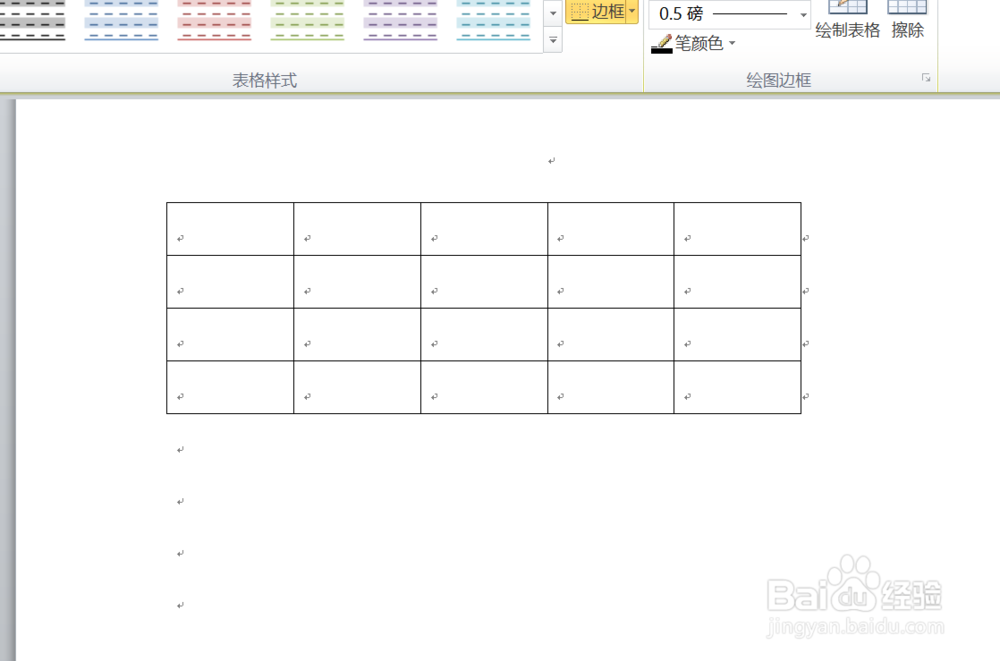1、如本例,要求在空白的页面中插入列数为5行数为4的表格。
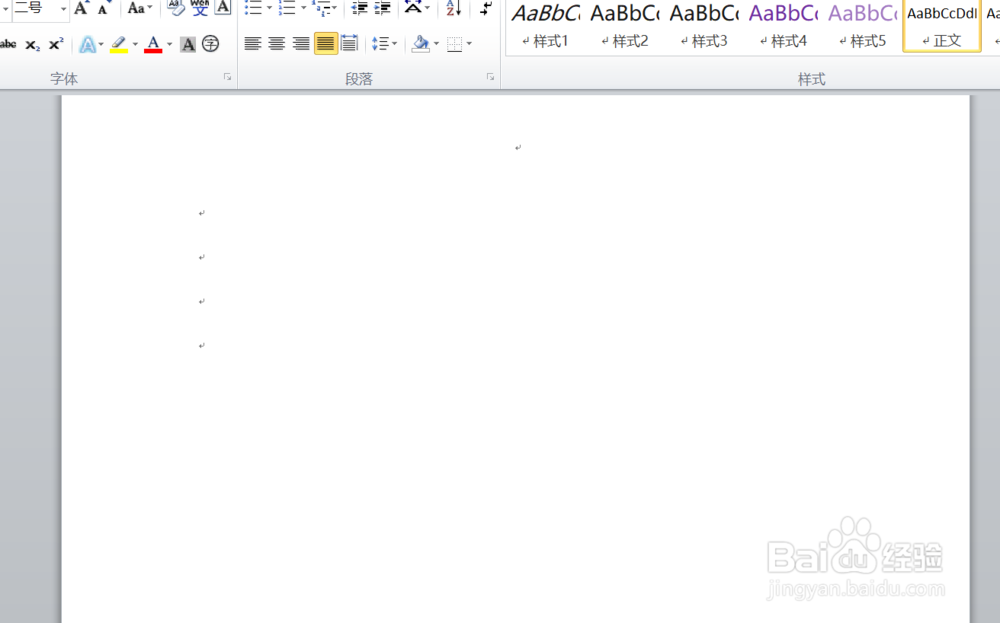
2、将光标移动到要插入表格的位置,然后依次点击【插入】-【表格】-【插入表格】选项。
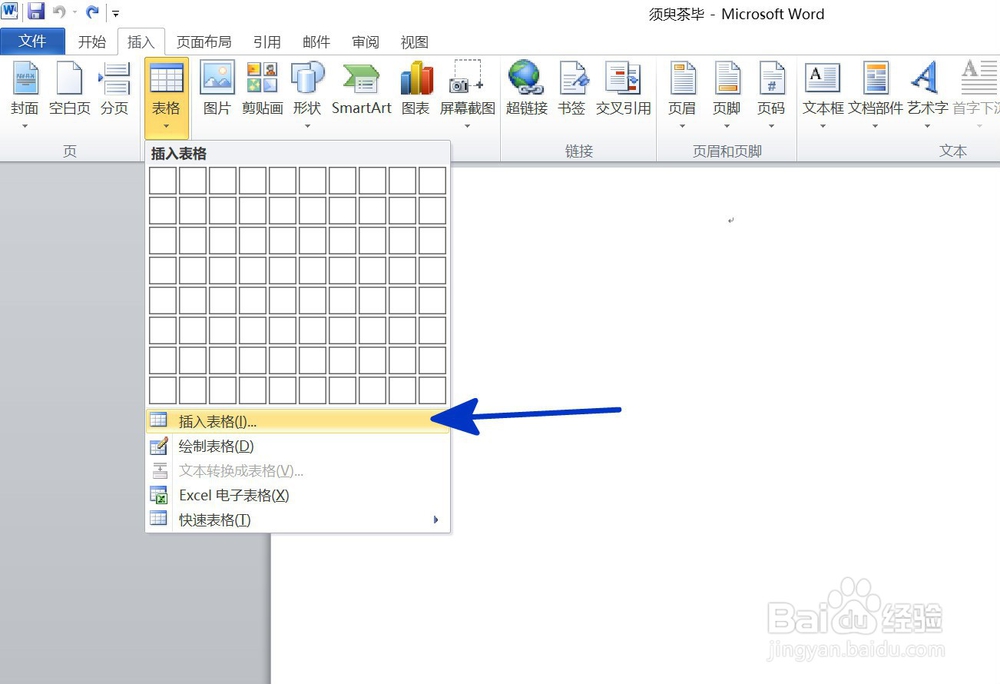
3、如下图,通过上一步骤,系统中弹出了【插入表格】对话框。
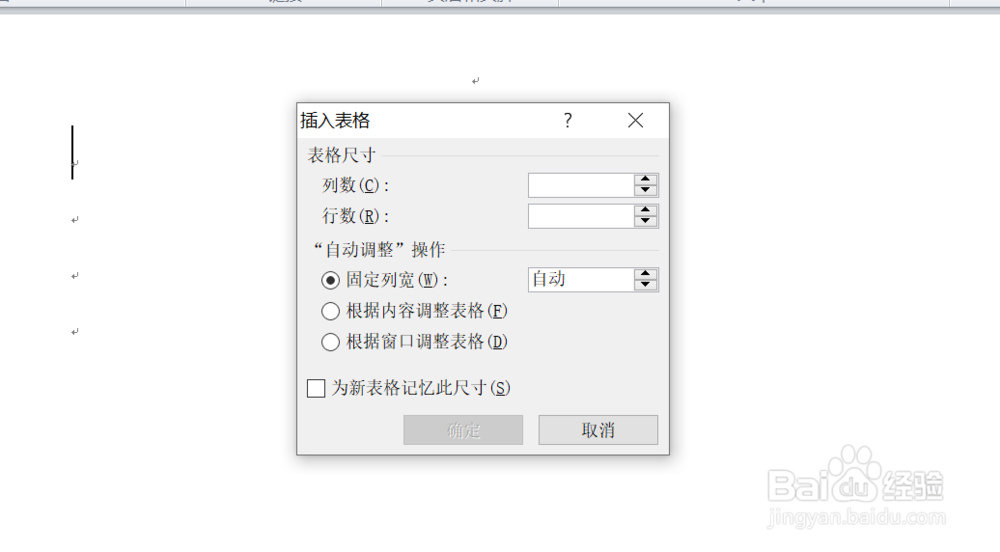
4、在通过上一步骤,系统中弹出的【插入表格】对话框中:点击[列数]和[行数]后面的按钮,设计列数为5行数为4;勾选[固定列宽],然后点击后面的按钮,调整设置列宽的宽度,完成后点击【确定】按钮。
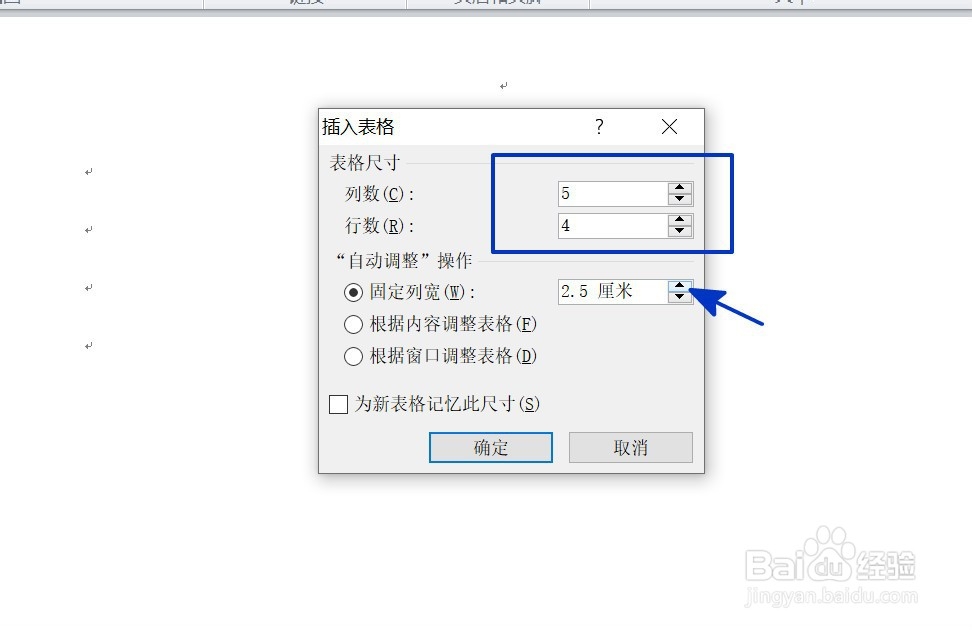
5、返回到文档中,通过以上操作步骤,文档内就插入了列数为5行数为4的表格,结果如下图所示:
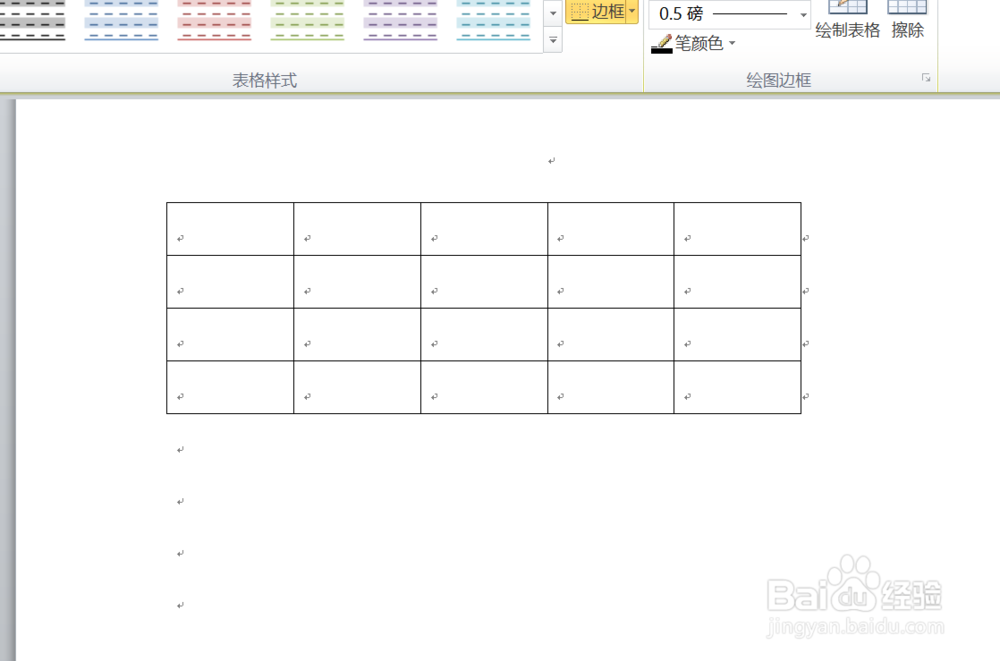
时间:2024-10-12 14:23:01
1、如本例,要求在空白的页面中插入列数为5行数为4的表格。
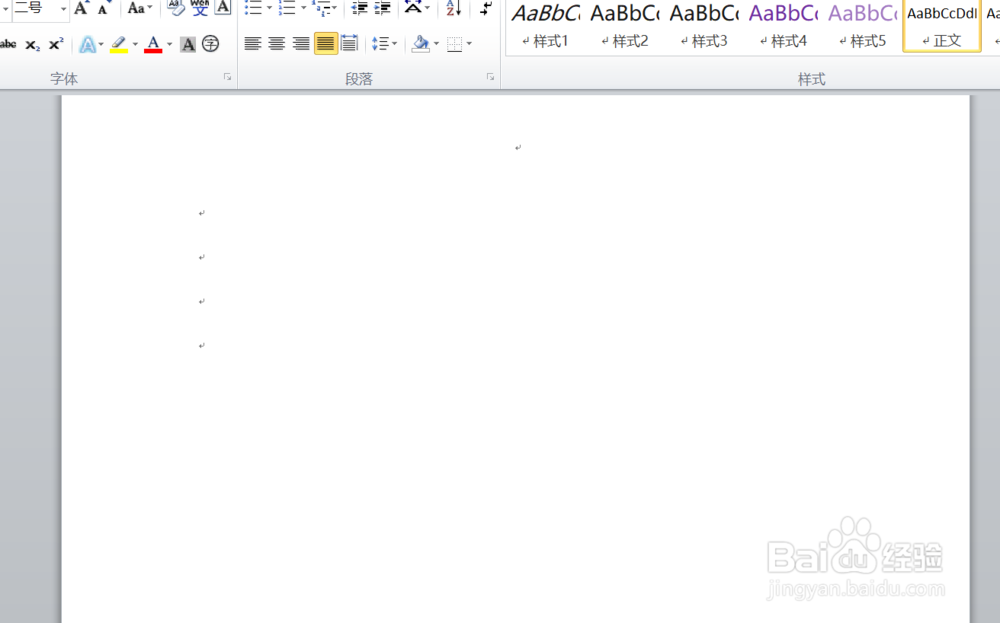
2、将光标移动到要插入表格的位置,然后依次点击【插入】-【表格】-【插入表格】选项。
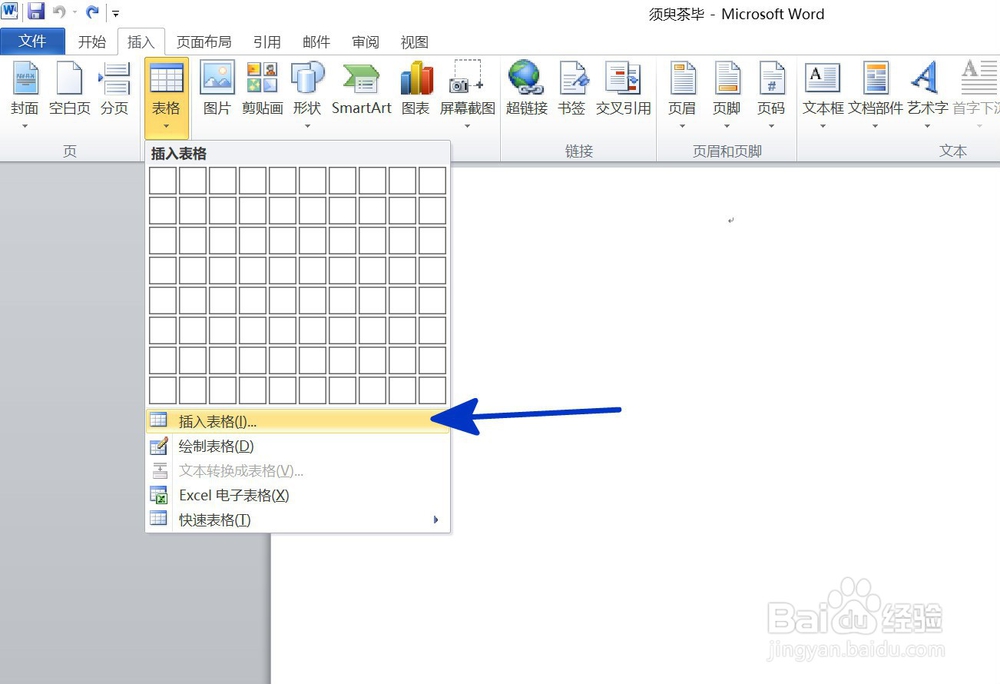
3、如下图,通过上一步骤,系统中弹出了【插入表格】对话框。
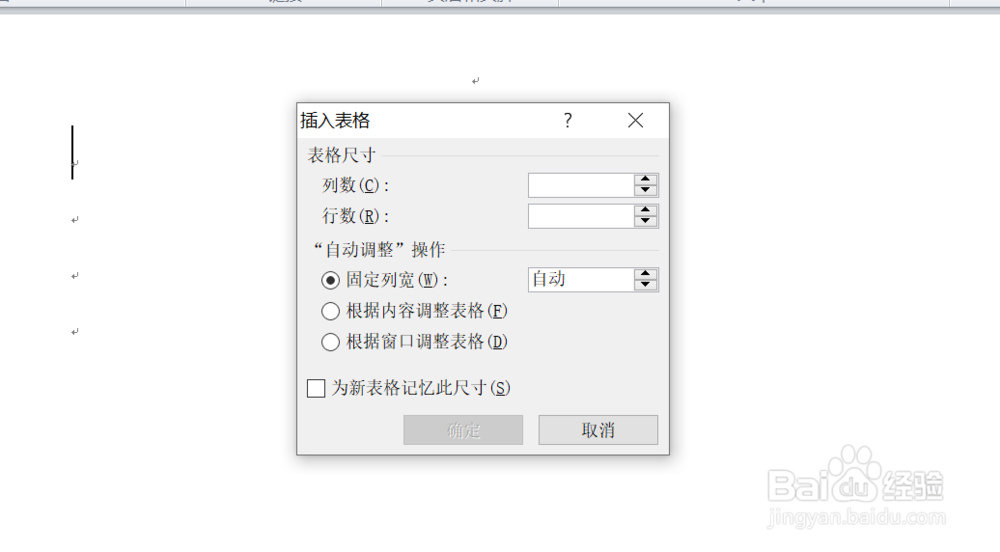
4、在通过上一步骤,系统中弹出的【插入表格】对话框中:点击[列数]和[行数]后面的按钮,设计列数为5行数为4;勾选[固定列宽],然后点击后面的按钮,调整设置列宽的宽度,完成后点击【确定】按钮。
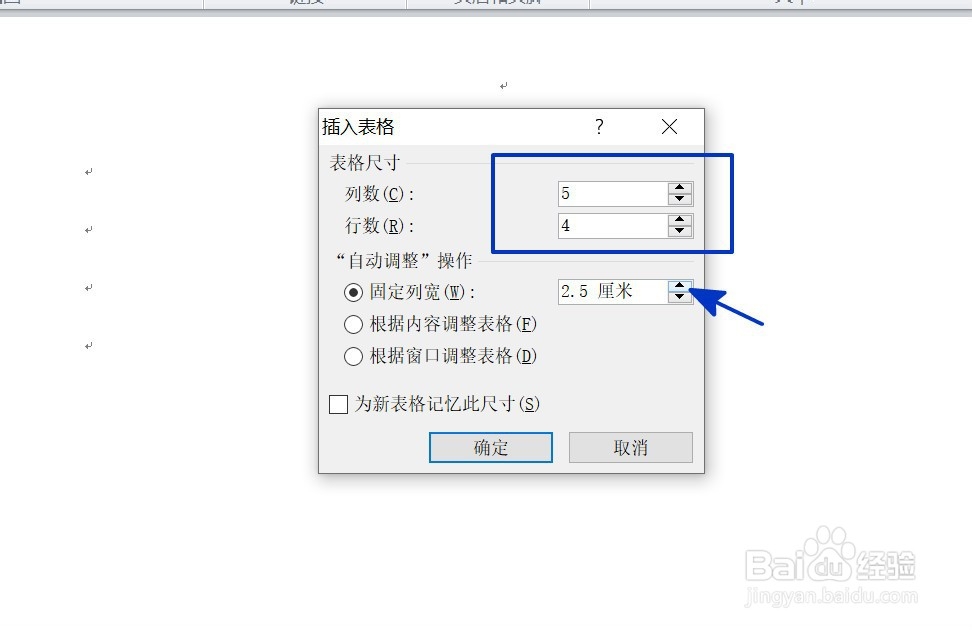
5、返回到文档中,通过以上操作步骤,文档内就插入了列数为5行数为4的表格,结果如下图所示: